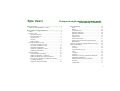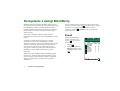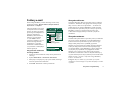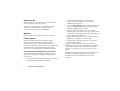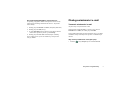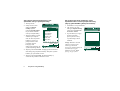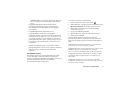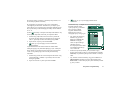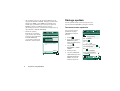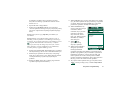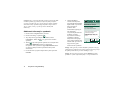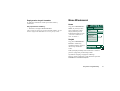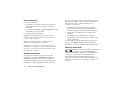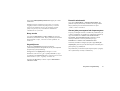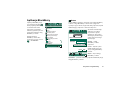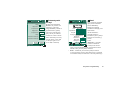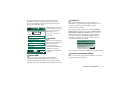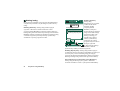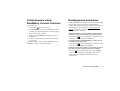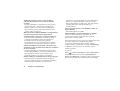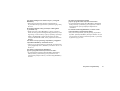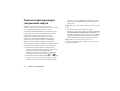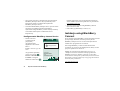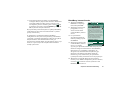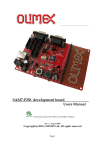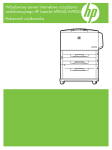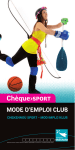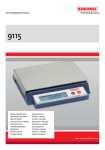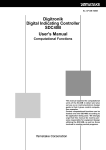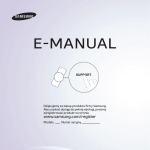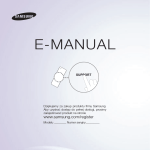Download BlackBerry Connect Software User Guide - T
Transcript
Spis treści Podręcznik użytkownika oprogramowania BlackBerry ConnectTM Pierwsze kroki ............................................................. 3 Instalacja usługi BlackBerry Connect ................................ 3 Korzystanie z usługi BlackBerry ............................... 4 E-mail ................................................................................. 4 Foldery e-mail..................................................................... 5 Skrzynka odbiorcza ....................................................... 5 Skrzynka nadawcza ....................................................... 5 Kopie robocze................................................................ 6 Wysłane ......................................................................... 6 Foldery zdalne ............................................................... 6 Obsługa wiadomości e-mail ............................................... 7 Tworzenie wiadomości e-mail....................................... 7 Wysyłanie wiadomości e-mail..................................... 10 Dodawanie załączników .............................................. 10 Odbieranie wiadomości e-mail.................................... 10 Odbieranie załączników .............................................. 10 Obsługa spotkań ............................................................... 14 Tworzenie terminu spotkania ...................................... 14 Odbieranie informacji o spotkaniu .............................. 16 Odbieranie aktualizacji terminu spotkania .................. 17 Korzystanie ze zdalnego wyszukiwania adresów w aplikacji Kontakty.................................................... 17 Zapisywanie danych kontaktu ..................................... 19 Menu Wiadomość ............................................................ Nowa........................................................................... Znajdź ......................................................................... Usuń wiadomość......................................................... Zablokuj wiadomość................................................... Odblokuj wiadomość .................................................. Nowy termin ............................................................... Uzgodnij teraz............................................................. Przenieś wiadomość.................................................... Oznacz jako przeczytane lub nieprzeczytane ............. Menu Edycja ............................................................... Łączenie i rozłączanie usługi BlackBerry Connect ......... Aplikacja BlackBerry ...................................................... Status.......................................................................... Autostart..................................................................... Automatycznie wł./wył.............................................. Usuń ........................................................................... Uzgodnij..................................................................... Priorytet ..................................................................... Dodawanie propozycji spotkań do kalendarza .......... Maksimum wiadomości............................................. Maksimum blokowanych wiadomości ...................... Kod PIN ..................................................................... Numer IMEI............................................................... 19 19 19 20 20 20 21 21 21 21 22 22 23 23 24 25 25 26 26 26 26 26 27 27 1 Polityka IT .................................................................. 27 Ostatnia aktualizacja polityki ..................................... 27 Katalogi usług............................................................. 28 Menu BlackBerry ....................................................... 29 Odinstalowanie usługi BlackBerry Connect z telefonu.... 31 Rozwiązywanie problemów.............................................. 31 Tworzenie kopii zapasowych i przywracanie danych ...... 34 Załącznik A Instalowanie BlackBerry..................... 35 Zanim rozpoczniesz .......................................................... 35 Konfigurowanie BlackBerry Enterprise Solution........ 35 Konfigurowanie BlackBerry Internet Service ............. 36 Instalacja usługi BlackBerry Connect .............................. 36 BlackBerry Enterprise Solution................................... 38 BlackBerry Internet Service ........................................ 39 Załącznik B Informacje dodatkowe......................... 40 Formaty obsługiwane przez przeglądarkę załączników BlackBerry Attachment Viewer .................. 40 2 Pierwsze kroki Niniejszy Podręcznik użytkownika zawiera opis wstępnej konfiguracji oraz sposobów wykorzystania usług BlackBerry® w telefonie serii P910. Usługi BlackBerry zostały opracowane w dwóch wersjach: dla klientów korporacyjnych (BlackBerry Enterprise ServerTM) oraz dla użytkowników korzystających z poczty elektronicznej za pośrednictwem sieci WWW (BlackBerry Internet ServiceTM). • BlackBerry Enterprise SolutionTM (rozwiązanie oparte na BlackBerry Enterprise Server) umożliwia odbiór wiadomości e-mail oraz terminów spotkań z konta e-mail działającego na serwerze Microsoft® Exchange lub Lotus® Notes. Poniższy schemat ilustruje przepływ danych z serwera do aparatu telefonicznego serii P910. Różne typy danych Różne sieci Telefon serii P910 • BlackBerry Internet SolutionTM (rozwiązanie oparte na BlackBerry Internet Service) daje możliwość odbioru wiadomości e-mail poprzez usługę poczty elektronicznej (web mail). Uwaga BlackBerry Internet Service nie zawiera funkcji obsługi terminów spotkań. Instalacja usługi BlackBerry Connect Jeśli usługa BlackBerry Connect została zainstalowana i uaktywniona w telefonie, korzystanie z niej nie wymaga już żadnych dalszych czynności przygotowawczych. Aby sprawdzić, czy usługa BlackBerry Connect została zainstalowana, wskaż i sprawdź czy aplikacja BlackBerry jest dostępna. O dostępności konta BlackBerry Connect informuje ikona widoczna na pasku stanu. Serwery Microsoft Exchange Internet Zapora Firewall Blackberry Enterprise Server Firmowe serwery aplikacji W przeciwnym razie konieczna jest instalacja i aktywacja usługi BlackBerry Connect. Więcej informacji na ten temat można znaleźć w części „Załącznik A Instalowanie BlackBerry” na stronie 35. Pierwsze kroki 3 Korzystanie z usługi BlackBerry BlackBerry Enterprise Solution, BlackBerry Internet Service oraz systemowa skrzynka odbiorcza są wyświetlane jako osobne konta BlackBerry Connect w aplikacji Wiadomości. Znak gwiazdki widoczny obok nazwy konta informuje o odebraniu nowej wiadomości od czasu ostatniego otwarcia skrzynki odbiorczej konta. Z chwilą odebrania nowej wiadomości e-mail na pasku stanu telefonu wyświetlana jest ikona oraz emitowany jest sygnał dźwiękowy (o ile funkcja ta została włączona w Panelu sterowania). Wskaż > W Y Ś W I E T L , aby wyświetlić nową wiadomość e-mail. Korzystając z BlackBerry Enterprise Solution, można jednocześnie korzystać z konta e-mail dla BlackBerry Internet Service. E-mail Systemowa skrzynka odbiorcza pojawia się w widoku wiadomości po utworzeniu konta BlackBerry Connect. Wszystkie wiadomości typu All Point Bulletins oraz Pin to Pin odebrane przez telefon są natychmiast przesyłane na konto systemowej skrzynki odbiorczej. Wiadomości te można odczytywać w identyczny sposób jak te odebrane na konto BlackBerry Connect, jednak bez możliwości wysłania odpowiedzi. Wiadomości można przeglądać także po zamknięciu klapki telefonu. Przy zamkniętej klapce ikonę Wiadomości należy wybrać obracając pokrętło Jog Dial. Naciśnięcie pokrętła do środka po wybraniu ikony, powoduje otwarcie aplikacji Wiadomości. 4 Korzystanie z usługi BlackBerry Konto e-mail BlackBerry Connect wyświetlane jest na liście . Aby otworzyć konto e-mail: 1. Wskaż . 2. Z listy kont w aplikacji Wiadomości wybierz konto usługi BlackBerry Connect . Wiadomość Edycja * Konta Utwórz SMS Utwórz MMS SMS MMS BlackBerry Inf. lokalne Autokonfig Sys. sk. odb. Bezprzew. Nieprz. Wyj. 0 0 1 0 0 0 0 0 0 2 0 0 0 0 Foldery e-mail Skrzynka odbiorcza Konta usługi BlackBerry Connect zawierają zawsze cztery podstawowe foldery: Skrzynka odbiorcza, Skrzynka nadawcza, Kopie robocze oraz Wysłane. Jeśli bezpośrednio na serwerze zostały utworzone inne foldery główne (za pomocą programu pocztowego na komputerze PC lub strony internetowej BlackBerry Internet Service), foldery te są wyświetlane w części Zdalne w menu rozwijanym folderów. Nie jest możliwa obsługa folderów podrzędnych, a wszystkie wiadomości z takich folderów są wyświetlane w nadrzędnym folderze głównym. Wiadomość Edycja Skrz. odb. Skrz. odb. BlackBerry: 4 wiadomości Skrz. nad. Simon SmithKopie rob. Nasze postępy Wysłane John Bell Zdalnie Zapowiedzi na tydzień Folder 1 Simon SmithFolder 2 Dane liczbowe za lipiec Bill Brown Odprawa tygodniowa Nowa Aby przenieść wiadomość do innego folderu: 1. Wskaż pole obok wiadomości, którą chcesz przenieść lub otwórz ją. 2. Wybierz W I A D O M O Ś Ć > P R Z E N I E Ś WIADOMOŚĆ. 3. Skorzystaj z rozwijanej listy, aby wybrać folder, do którego ma zostać przeniesiona wiadomość. 4. Wskaż OK . Wiadomość zostanie przeniesiona. W folderze Skrzynka odbiorcza przechowywane są odebrane wiadomości. Wiadomości tutaj zgrupowane można przesyłać dalej, usuwać, a także na nie odpowiadać — nie można ich jednak edytować. W aplikacji BlackBerry można sprawdzić liczbę wiadomości przechowywanych w skrzynce pocztowej BlackBerry Connect; po przekroczeniu tej liczby wraz z odbieraniem następnych kolejno usuwane są najstarsze wiadomości. Skrzynka nadawcza W folderze Skrzynka nadawcza przechowywane są wiadomości gotowe do wysłania. Wiadomość e-mail usługi BlackBerry Connect trafia do skrzynki nadawczej tylko wówczas, gdy usługa została przełączona w tryb Pauza, gdy telefon znajduje się poza zasięgiem sieci GPRS, lub gdy wiadomość e-mail jest redagowana na ekranie telefonu przełączonego w tryb Flight Mode. Usługa BlackBerry Connect przełączona w tryb pauzy, na przykład na czas przeglądania zasobów Internetu, jest po pewnym czasie samoczynnie ponownie uruchamiana, a wiadomości e-mail ze skrzynki nadawczej są wysyłane automatycznie. Więcej informacji na ten temat można znaleźć w części „Łączenie i rozłączanie usługi BlackBerry Connect” na stronie 22. Uwaga W skrzynce nadawczej wyświetlane są wszystkie wiadomości e-mail oczekujące na wysłanie lub będące w trakcie wysyłania. Korzystanie z usługi BlackBerry 5 Kopie robocze W folderze Kopie robocze przechowywane są wiadomości, które jeszcze nie są gotowe do wysłania. Aby zapisać nową wiadomość w folderze Kopie robocze, utwórz ją, po czym zamknij okno tworzenia nowych wiadomości bez wybierania polecenia W Y Ś L I J . 2. Otwórz aplikację BlackBerry Configuration for Sony Ericsson na komputerze PC i wybierz kartę A D V A N C E D (Zaawansowane). 3. W sekcji Folder redirection (Przekierowanie folderu) tej karty włącz opcję Selected Folders (Wybrane foldery) i kliknij C H O O S E F O L D E R S (Wybierz foldery). Folder Wysłane zawiera wiadomości wysłane z telefonu. 4. Zostanie otwarte okno dialogowe z listą wszystkich folderów głównych programu pocztowego. Wybierz folder zaznaczając pole wyboru obok jego nazwy. Kliknij przycisk O K , aby zamknąć okno dialogowe. Foldery zdalne 5. Kliknij przycisk D O N E (Gotowe), aby zamknąć aplikację BlackBerry Configuration for Sony Ericsson. Wysłane Pod nazwą folderów zdalnych wyświetlane są foldery użytkownika. Warunkiem udanej subskrypcji folderu użytkownika jest jego uprzednie utworzenie na serwerze pocztowym za pomocą programu obsługi poczty elektronicznej na komputerze PC. Folder użytkownika powinien zostać utworzony na tym samym poziomie co Skrzynka odbiorcza. Dla użytkowników BlackBerry Enterprise Solution: Do wybrania folderów, które mają być subskrybowane jako zdalne należy użyć aplikacji BlackBerry Configuration for Sony Ericsson: 1. Zsynchronizuj zawartość pamięci telefonu z komputerem PC za pośrednictwem podstawki SyncStation. 6 Korzystanie z usługi BlackBerry 6. Wybrane foldery zostaną wyświetlone w części Zdalne rozwijanej listy folderów. Subskrypcja folderów obejmuje także wszystkie reguły zdefiniowane w celu zapisywania nadchodzących wiadomości w określonych folderach. Jeśli folder zdalny jest dostępny w telefonie, do odczytania poczty wystarczy otwarcie tego folderu. Wiadomości e-mail przekazywane zazwyczaj do folderu, który jest aktualnie niedostępny w telefonie, są wyświetlane w folderze wobec niego nadrzędnym lub w Skrzynce odbiorczej. Dla użytkowników BlackBerry Internet Service: Za pomocą przeglądarki WWW w komputerze otwórz stronę internetową posiadanego konta Internet Service. Aby dodać folder zdalny: 1. Kliknij przycisk M A N A G E FOLDERS (Zarządzaj folderami). 2. Kliknij przycisk N E W (Nowy). 3. W polu Folder Name (Nazwa folderu) wpisz nazwę folderu i określ okres przechowywania w polu Auto Age. 4. Kliknij przycisk S A V E A N D C L O S E (Zapisz i zamknij). Nowy folder pojawi się na liście folderów po lewej stronie witryny WWW. Obsługa wiadomości e-mail Tworzenie wiadomości e-mail Aby utworzyć nową wiadomość e-mail: Wybierz konto usługi BlackBerry Connect i użyj poleceń > N O W A , lub wskaż przycisk N O W A . WIADOMOŚĆ W przypadku zakończenia pisania wiadomości bez jej wysłania, wiadomość zostaje automatycznie zapisana w folderze Kopie robocze. Aby oznaczyć wiadomość e-mail jako pilną: • Na karcie z listy Priorytet wybierz wartość W Y S O K I . Korzystanie z usługi BlackBerry 7 Aby podczas tworzenia wiadomości e-mail wprowadzić adresy z aplikacji Kontakty: Aby podczas tworzenia wiadomości e-mail wprowadzić adres z firmowej książki adresowej (dotyczy tylko BlackBerry Enterprise Solution): 1. Wskaż pole D O : 2. Zostaje otwarte okno dialogowe Wybrane kontakty. Wybierz polecenie Kontakty lokalne, aby na ekranie telefonu otworzyć kartę Kontakty. 3. Wybierz kontakty poprzez wskazanie pól wyboru obok ich nazw. Wybranie kontaktu o więcej niż jednym adresie e-mail powoduje otwarcie kolejnego okna dialogowego służącego do wybrania żądanego adresu. 1. Wskaż Do: w nowej wiadomości. Wybierz kontakt Folder 2. Gdy otworzy się okno dialogowe Wybrane kontakty, wskaż polecenie Z D A L N I E WYSZUKAJ ADRES. Wszystko Bell, John Brown, Clair Brown, Michael 3. W polu tekstowym u góry ekranu wpisz kilka pierwszych liter nazwy wyszukiwanego adresu kontaktu. Davies, Mary Edwards, Luke Frank, Jess Gates, Chris abc def ghi jkl mno pqr stu v-z Anuluj Gotowe 4. Wybierz polecenie G O T O W E . Następuje ponowne otwarcie okna dialogowego Wybrane kontakty. Wszystkie wybrane kontakty są wyświetlane na liście. 5. Wybierz polecenie G O T O W E . Wybrane kontakty są wstawiane do pola Do: wiadomości e-mail. 8 Korzystanie z usługi BlackBerry Wybrane kontakty Uwaga Wskazanie strzałki widocznej na końcu pola tekstowego umożliwia przejrzenie ostatnich dziesięciu wyszukiwanych ciągów alfanumerycznych. Wskaż pozycję, aby ją wybrać. Zdalnie wyszukaj adres Kontakty lokalne Anuluj Gotowe 4. Kliknij kontakt. , aby wyszukać 5. Na ekranie wyświetlone zostaną wyniki wyszukiwania. W przypadku wyszukania więcej niż dwudziestu kontaktów, pobranie kolejnych dwudziestu umożliwia polecenie W I Ę C E J . W trakcie pobierania pozycji, na ekranie wyświetlany jest komunikat o wyszukiwaniu. Zdalnie wyszukaj adres Więcej m Wyniki: 8 z 8 wybranych: 3 Smith, Michael Matthews, Mark Jones, James 8. Po wybraniu wszystkich żądanych pozycji wybierz polecenie G O T O W E . Uwaga Aby ręcznie wprowadzić kilka adresów (bez korzystania z bazy kontaktów), należy oddzielić je przecinkami. Wybrane kontakty [email protected] [email protected]. [email protected] Mitchell, Mary McNally, Luke Myers, John Frost, Michelle Williams, Sam Kopiuj Anuluj Gotowe Uwaga Wyniki są wyświetlane w postaci: najpierw nazwisko, potem imię. W polu Wyniki wyświetlana jest liczba kontaktów pobranych do telefonu oraz liczba wszystkich kontaktów na serwerze, które odpowiadają wzorcowi wyszukiwania. 6. Wskaż pole wyboru obok kontaktu, aby go wybrać. 7. W celu wyszukania innych kontaktów powtórz procedurę odpowiednią ilość razy. Kontakty wybrane wcześniej są nadal wyświetlane na końcu nowej listy. Uwaga Aby skopiować pozycję z widoku zdalnego Zdalnie wyszukaj adres wyszukiwania adresów na listę Kontakty lokalne Kontakty lokalne, wskaż pole obok żądanego kontaktu Anuluj Gotowe i wybierz polecenie K O P I U J . Kopiować można dowolny zakres danych szczegółowych kontaktu. Skopiowane pozycje są usuwane z widoku Zdalnie wyszukaj adres. Wybierz polecenie G O T O W E , aby powrócić do widoku Wybrane kontakty, w którym widoczne są skopiowane kontakty. Następne wyszukiwanie za pomocą polecenia Zdalnie wyszukaj adres obejmuje już kontakty dodane przez kopiowanie. Ponowne skopiowanie danych szczegółowych tego samego kontaktu powoduje utworzenie duplikatu w książce Kontakty lokalne. Korzystanie z usługi BlackBerry 9 Wysyłanie wiadomości e-mail Odbieranie wiadomości e-mail Aby wysłać zredagowaną wiadomość e-mail wybierz polecenie WYŚLIJ. Wiadomości e-mail odebrane na firmową skrzynkę e-mail lub na skrzynkę web mail są od razu kopiowane do pamięci telefonu. Jeśli usługa BlackBerry Connect jest wstrzymana (P A U Z A ) lub W Y ŁĄC Z O N A , wiadomość e-mail jest zapisywana w skrzynce nadawczej i jest niezwłocznie wysyłana po ponownym połączeniu z siecią GPRS. Do użytkownika należy zapewnienie dostatecznej ilości wolnej pamięci w telefonie, warto zatem rozważyć usunięcie zbędnych wiadomości e-mail. Dodawanie załączników Odbieranie załączników Uwaga Sieć blokuje wysyłkę, odbiór i pobieranie załączników, jeśli wykorzystywane jest rozwiązanie BlackBerry Internet Service. Każdy odebrany załącznik można przesłać dalej na inne konto e-mail. Uwaga Sieć blokuje wysyłkę, odbiór i pobieranie załączników, jeśli wykorzystywane jest rozwiązanie BlackBerry Internet Service. Można jednak przesłać dalej odebrane załączniki na inne konto wiadomości e-mail. Aby dodać załącznik do wiadomości e-mail: Załączniki są wyświetlane na karcie . Ikona widoczna obok załącznika wskazuje jego typ. Użytkownik telefonu ma do dyspozycji dwie metody wyświetlania załączników: 1. Na karcie wybierz polecenie D O D A J . 2. Następuje otwarcie okna dialogowego Dodaj załącznik. Wybierz typ załącznika, a następnie polecenie G O T O W E . 3. Następuje otwarcie okna dialogowego Wybierz. Znajdź żądaną pozycję w zasobach pamięci telefonu. 4. Wskaż obiekt, a następnie polecenie W Y B I E R Z . 5. Pozycja pojawi się na karcie wiadomości e-mail. Uwaga Usługa BlackBerry Connect jest przystosowana do przesyłania załączników o maksymalnym rozmiarze 32 kB. 10 Korzystanie z usługi BlackBerry • Przeglądarki telefonu. Aby móc przeglądać załączniki określonego typu, konieczna jest stosowna przeglądarka. W telefonie fabrycznie zainstalowano przeglądarki: – Pdf+ służącą do otwierania dokumentów w formacie Adobe PDF. – Quickword służącą do otwierania dokumentów Microsoft Word 97, 2000, XP oraz Palm zapisanych jako pliki formatu Word. – Quicksheet służącą do otwierania dokumentów Microsoft Excel 97, 2000 oraz XP zapisanych jako pliki formatu Excel. Przeglądarka dokumentów Microsoft PowerPoint (Quickpoint) jest dostępna na płycie CD dostarczanej wraz z telefonem P910. Przeglądarki są także dostępne w sieci WWW. • Przeglądarka BlackBerry Attachment Viewer. Usługa BlackBerry oferuje własną przeglądarkę załączników. Można jej używać do otwierania załączników o rozszerzeniach .zip, .html, .doc, .ppt, .pdf, .wpd, .txt, oraz .xls. Więcej informacji na temat obsługiwanych formatów plików można znaleźć w części „Formaty obsługiwane przez przeglądarkę załączników BlackBerry Attachment Viewer” na stronie 40. Działanie przeglądarki polega na wyświetleniu widoku ogólnego załącznika, czyli spisu treści. Spis treści umożliwia pobranie i otwarcie określonych stron dokumentu załącznika. Przeglądarki telefonu: Sieć narzuca ograniczenie rozmiaru załączników do 32 kB, a zatem załączniki o większym rozmiarze wygodniej jest otwierać w przeglądarce BlackBerry Attachment Viewer, która umożliwia otwieranie wybranych stron załącznika bez konieczności pobrania całego pliku. Aby zapisać załącznik, na przykład obraz: 1. Otwórz wiadomość e-mail i wybierz kartę . 2. Wskaż załącznik, co spowoduje otwarcie okna dialogowego Wiadomość niekompletna. Wskaż T A K , aby pobrać obraz. 3. Wskaż plik, co spowoduje otwarcie aplikacji Obrazy i wyświetlenie obrazu. 4. Użyj poleceń O B R A Z Y > ZAPISZ. 5. Wybierz lokalizację, gdzie ma zostać zapisany obraz. 6. Wskaż polecenie Z A P I S Z . Elementy można zapisywać w pamięci wewnętrznej lub zewnętrznej (Memory Stick). Możliwe jest również ich kopiowanie pomiędzy pamięcią wewnętrzną a kartą Memory Stick. Uwaga Załączniki o formatach, które nie są rozpoznawane przez telefon, są oznaczone znakiem zapytania. Uwaga Załączniki są wysyłane fragmentami po 2 KB z serwera BlackBerry Enterprise. Ich pobranie może wymagać czasu, w zależności od rozmiaru pliku i prędkości połączenia. Uwaga Gdy udzielana jest odpowiedź na wiadomość e-mail posiadającą załącznik, załącznik ten nie jest dołączany do odpowiedzi. Uwaga Gdy wiadomość jest przesyłana dalej, załączniki są dołączane automatycznie, nawet jeśli nie zostały uprzednio pobrane do pamięci telefonu. Korzystanie z usługi BlackBerry 11 Uwaga Załączników nie można usunąć z odebranej wiadomości e-mail. Uwaga Poruszanie się pomiędzy stronami spisu treści i wybieranie ich do pobrania umożliwia także pokrętło Jog Dial. BlackBerry Attachment Viewer Przeglądarka załączników BlackBerry Attachment Viewer pozwala przejrzeć pełen spis treści załącznika i pobrać tylko żądany jego fragment, pozwala zatem ominąć ograniczenia dotyczące rozmiaru załączników. Jest to ekonomiczna metoda przeglądania załączników, gdyż użytkownik jest obciążany kosztem jedynie rzeczywiście pobranych danych. Polecenia dostępne w oknie podglądu załącznika umożliwiają takie standardowe operacje, jak kopiowanie, zaznaczanie wszystkiego, powiększanie, wyszukiwanie, wyszukiwanie następnego oraz przechodzenie do góry lub na dół okna przeglądarki. 1. Otwórz kartę . 2. Wybierz polecenie W Y Ś W I E T L Z A ŁĄC Z N I K . Następuje wyświetlenie ekranu Załączniki. Podgląd Edycja Załączniki: 3 3. Otwórz spis treści załącznika i wskaż wybraną sekcję dokumentu bądź wybierz polecenie Pełna zawartość. Następuje otwarcie widoku dokumentu i załadowanie załącznika. hello.zip słowa.doc Spis treści ● Nagłówek 1 ● Nagłówek 2 ● Nagłówek 3 ● Nagłówek 4 Pełna zawartość Statystyki.xls Serwer BlackBerry Enterprise wysyła pierwsze 2 kB wybranego fragmentu załącznika. Przewinięcie podglądu na koniec dokumentu, który nie został jeszcze w całości pobrany, powoduje automatyczne wysłanie do serwera żądania kolejnych 2 KB załącznika. W trakcie pobierania zawartości u dołu okna pojawia się przycisk Więcej. Aby wymusić pobranie kolejnych fragmentów treści załącznika, użyj poleceń P O D G L ĄD > W I Ę C E J . Podgląd Edycja słowa.doc Efektywny rozwój uzależniony był od rozwoju komputerów pozwalających na tworzenie sieci, oraz miniaturyzacji urządzeń do takich rozmiarów, które zapewniały całkowitą mobilność. Telefony przenośne były używane już od 60 lat, zanim powstały pierwsze telefony komórkowe około 1980 r. Na początku były radiotelefony dla marynarki, lotnictwa i pojazdów wojskowych. Potem pojawiły się radiotelefony samochodowe, a wreszcie telefony przenośne, które pełnią tak ważną rolę w dzisiejszym świecie. ---- Więcej dostępnych 8.50 Kb ---- Więcej Przeglądarka BlackBerry Attachment Viewer jest przystosowana do obsługi hiperłączy, można zatem z nich korzystać i przewijać dokument od razu do wybranych sekcji. 12 Korzystanie z usługi BlackBerry Przejście do sekcji powoduje jej automatyczne pobranie, o ile nie została już pobrana wcześniej. 3. W przeglądarce wyświetlane są spisy treści załączników o obsługiwanych formatach. Poruszanie się w obrębie spisu treści odbywa się w sposób typowy dla arkuszy kalkulacyjnych. Więcej informacji na temat dostępnych funkcji można znaleźć na str. 13. Poruszanie się w obrębie arkusza kalkulacyjnego Komórkę arkusza można wybrać poprzez jej wskazanie Podgląd Edycja lub za pomocą pokrętła Arkusz 2: Jog Dial. Menu arkusza A B C kalkulacyjnego zawiera 1 Unite... Pass... empty 2 następujące opcje nawigacyjne: 3 Case Subje... Symbol informuje o zabezpieczeniu załącznika hasłem. Aby otworzyć taki załącznik, konieczna jest znajomość hasła. 1. Wskaż sekcję załącznika, która ma zostać wyświetlona. W otwartym oknie dialogowym błędu wybierz polecenie T A K , co spowoduje otwarcie okna dialogowego Hasło. 2. Wpisz hasło i wybierz polecenie G O T O W E . 3. znika, po czym następuje otwarcie dokumentu do przeglądania. Użytkownik telefonu ma także możliwość nadania hasła zabezpieczającego cały dokument bądź jego część. Funkcja ta może okazać się przydatna podczas zapisywania wiadomości e-mail w celu późniejszego otwarcia lub przesłania dalej załącznika. 1. Wskaż sekcję, która ma zostać zabezpieczona hasłem. Użyj poleceń E D Y C J A > H A S ŁO , co spowoduje otwarcie okna dialogowego Hasło. 2. Wpisz nowe hasło i wybierz polecenie G O T O W E . pojawi się, po czym następuje zablokowanie dokumentu. • Aby przejść do określonej komórki, użyj poleceń EDYCJA > KOMÓRKI. PRZEJDŹ DO Następuje otwarcie odpowiedniego okna dialogowego. W rozwijanych menu określ współrzędne komórki (np. C16). Wskaż O K . 4 5 6 7 8 bold worki... worki... worki... worki... any ti... empty Subje... empty any ti... any text any ti... Subje... any text 9 10 11 12 Unite... Incor... Incor... Incor... Subje... any text any ti... any text any ti... any text any ti... any text • Zawartość wybranej komórki jest wyświetlana u góry ekranu. Inną metodą jest użycie poleceń E D Y C J A > P O K A Ż K O M Ó R K Ę i wyświetlenie pełnej treści komórki w osobnym oknie. • Aby zmienić szerokość kolumny, użyj poleceń E D Y C J A > Z M I E Ń R O Z M I A R . Następuje otwarcie okna dialogowego Zmień rozmiar; w menu rozwijanym wybierz kolumnę i wskaż jej nowy rozmiar. Korzystanie z usługi BlackBerry 13 • Aby wyszukać pozycję w całym arkuszu kalkulacyjnym, użyj poleceń E D Y C J A > Z N A J D Ź . Następuje otwarcie okna dialogowego Znajdź; w polu Znajdź wpisz szukane słowo. Wskaż opcje wyszukiwania, po czym wybierz polecenie Z N A J D Ź . Z chwilą wyszukania pierwszej pozycji odpowiadającej wzorcowi wyszukiwania, dostępna staje się opcja E D Y C J A > Z N A J D Ź N A S T Ę P N Ą . • Zawartość wybranej komórki jest wyświetlana u góry ekranu. Inną metodą jest użycie poleceń E D Y C J A > POKAŻ KOMÓRKĘ i wyświetlenie pełnej treści komórki w osobnym oknie. Podgląd Edycja Arkusz 2: Zabezpieczenie hasł... A B C 1 Unite... Pass... empty 2 3 Case Subje... 4 bold any ti... empty Pokaż komórkę: B1 5 worki... Subje... empty 6 worki... any ti... any text Zabezpieczenie hasłem - MS Excel 7 worki... any ti... (*.xls) 8 worki... Subje... any text 9 Unite... Subje... any text 10 Incor... any ti... any text 11 Incor... any ti... any text 12 Incor... any ti... any text Gotowe Obsługa spotkań Terminy spotkań można wyznaczać wyłącznie przy wykorzystaniu kont BlackBerry Enterprise Solution. Tworzenie terminu spotkania Aby wyznaczyć termin spotkania korzystając z BlackBerry Enterprise Solution: 1. Wskaż 2. Z listy kont w aplikacji Wiadomości wybierz konto usługi BlackBerry Connect . 3. Użyj poleceń > NOWY TERMIN. 4. Wskaż pole D O : . 5. Użyj bazy K O N T A K T Y L O K A L N E lub polecenia ZDALNIE WYSZUKAJ ADRES, aby wybrać kontakty zaproszone 14 Korzystanie z usługi BlackBerry Do: Bell, John; Williams, Sam; Temat: Limity produkcji . WIADOMOŚĆ Wiadomość Edycja Kopie rob. Data: 02/10/2004 Cały dzień Czas: 13:00 do 14:00 Wyświetl czas jako zajętość Lokalizacja Blue Hall Alarm 12:50 02/10/2004 Powtórz Bez powtarzania Uczestnicy Wyślij do udziału w spotkaniu. Więcej informacji na temat korzystania ze zdalnego wyszukiwania adresów można znaleźć na str. 8. 6. Wprowadź temat i datę spotkania. 7. Wybierz opcję Cały dzień lub określ czas rozpoczęcia i trwania spotkania, wskazując miejsca powyżej lub poniżej pola czasu i odpowiednio zwiększając bądź zmniejszając liczbę. Uwaga Jeśli wybrano opcję Cały dzień, pole Czas nie jest wyświetlane. Uwaga Podając czas spotkania należy pamiętać o tym, że określany jest on na podstawie czasu lokalnego ustawionego w telefonie. Aby sprawdzić ustawienia czasu lokalnego wybierz na pasku stanu. Kalendarz zainstalowany w telefonie nie jest przystosowany do obsługi stref czasowych, a zatem należy pamiętać, iż termin spotkania nie jest uaktualniany w trakcie podróży względem lokalnego czasu. 8. Zaznacz pole P O K A Ż C Z A S J A K O Z A J Ę T Y, aby przydzielić taki atrybut dla tego okresu czasu w kalendarzu firmowym. 9. Wskaż miejsce spotkania, lub skorzystaj z rozwijanego menu, aby wybrać miejsce z listy. Menu obejmuje ostatnie 10 różnych lokalizacji wyznaczonych jako miejsca spotkania. 10. Wskaż pole Alarm i ustaw datę i godzinę przypomnienia o spotkaniu przez aparat telefoniczny. 11. Wskaż P O W T Ó R Z , aby otworzyć okno dialogowe i określić czy i jak termin spotkania ma być powtórzony, na przykład co tydzień. Wskaż polecenie G O T O W E , aby potwierdzić powtórzenia spotkania i zamknąć okno dialogowe. 12. Wskaż U C Z E S T N I C Y, aby otworzyć listę zaproszonych uczestników. Wskaż uczestnika, aby wyświetlić następujące informacje: imię i nazwisko, adres email i rola. Wskaż polecenie G O T O W E , aby zamknąć okno dialogowe. Wiadomość Edycja Skrz. odb. Limity produkcji Uczestnicy John Bell Sam Williams Jane Frost 13. Wskaż , aby wprowadzić uwagi dotyczące spotkania. Gotowe 14. Wskaż polecenie W Y Ś L I J . Następuje sprawdzenie lokalnego kalendarza pod kątem ewentualnych konfliktów z terminami innych spotkań. W przypadku wykrycia konfliktu i wyświetlenia komunikatu o konflikcie, wybierz polecenie T A K , jeśli termin spotkania ma zostać rozesłany mimo konfliktu i dodany do lokalnego kalendarza, albo wybierz polecenie N I E , aby powrócić do widoku terminu spotkania. 15. Aby zapisać termin spotkania bez jego rozsyłania, wskaż Gotowe . Termin jest zapisywany w folderze Kopie robocze. Korzystanie z usługi BlackBerry 15 Uwaga Kiedy w trybie Flight mode zostanie utworzonych kilka terminów spotkań, po ponownym włączeniu funkcji telefonu wysyłany jest tylko pierwszy z utworzonych terminów spotkań. Pozostałe terminy spotkań trafiają do folderu Kopie robocze. Aby je wysłać, trzeba je ręcznie przenieść do Skrzynki nadawczej. Odbieranie informacji o spotkaniu 1. Otwórz konto usługi BlackBerry Connect. 2. Otwórz informację o spotkaniu . 3. Aby obejrzeć listę pozostałych uczestników, wskaż U C Z E S T N I C Y. Wskaż Gotowe , aby powrócić do terminu spotkania. 4. Wskaż , aby zaakceptować spotkanie. W otwartym oknie dialogowym Odpowiedź wybierz typ odpowiedzi do wysłania. Jeśli wybierzesz opcję Dołącz komentarz, ukaże się ekran, na którym można wprowadzić własny tekst wiadomości. 5. Po zakończeniu wysyłania odpowiedzi wybierz polecenie GOTOWE. 16 Korzystanie z usługi BlackBerry 6. Usługa BlackBerry Connect automatycznie sprawdza lokalny kalendarz użytkownika i wprowadza dane szczegółowe spotkania. Jeśli w kalendarzu figuruje już wpis kolidujący z wyznaczonym terminem spotkania, zostanie wyświetlona informacja o konflikcie. Możesz kontynuować akceptując nowy termin spotkania lub wskazać N I E i powrócić do edycji terminu, gdzie można odwołać spotkanie. Wiadomość Edycja Skrz. odb. Konflikt terminów Ten termin koliduje z terminami pokazanymi poniżej. Czy chcesz kontynuować? Temat: Spec-spotkanie, James – Lokalizacja: Carrington 02/04/2004 13:00 - 14:00 (GMT) Dublin, Edinburgh, Lisbon, London Nie Tak Uwaga Jeśli zgłoszony zostanie konflikt a podejmiesz decyzję o kontynuacji i zaakceptujesz termin, będziesz zmuszony przejść do aplikacji Kalendarz i przenieść kolidujący wpis. Uwaga W razie potrzeby możesz zmienić Alarm dla terminu spotkania i wybrać odpowiednią datę i czas powiadomienia. Odbieranie aktualizacji terminu spotkania Możesz zaakceptować lub odrzucić aktualizację terminu spotkania w taki sam sposób, w jaki zaakceptowałeś lub odrzuciłeś pierwotny termin. Aktualizacja składa się z dwóch zakładek. Ikona umożliwia otwarcie karty o nazwie Aktualizacja z nowymi informacjami na temat spotkania, natomiast ikona umożliwia przejrzenie starych danych spotkania na karcie Oryginał. Możesz porównać informacje na tych zakładkach zanim podejmiesz decyzję o akceptacji lub odrzuceniu. Więcej informacji na temat akceptowania i odrzucania terminu spotkania można znaleźć w części „Odbieranie informacji o spotkaniu” na stronie 16. Aktualizacja kalendarza programu Microsoft Outlook® lub Lotus Notes Spotkania zaakceptowane lub odrzucone za pośrednictwem telefonu są z chwilą wysłania odpowiedzi automatycznie wprowadzane do kalendarza firmowego użytkownika telefonu. Jeśli lokalny kalendarz jest aktualizowany bezprzewodowo, nie jest możliwa jego lokalna synchronizacja za pomocą podstawki SyncStation. Korzystanie ze zdalnego wyszukiwania adresów w aplikacji Kontakty Dostęp do funkcji zdalnego wyszukiwania adresów umożliwia w telefonie karta . Przycisk zdalnego wyszukiwania adresów jest stale wyświetlany u góry listy kontaktów. Korzystanie z polecenia Zdalnie wyszukaj adres z poziomu aplikacji Kontakty jest bardzo podobne do procedury wykonywanej podczas wysyłania wiadomości, istnieją jednak pewne różnice w obsłudze danych kontaktu, wynikające ze specyfiki działania aplikacji Kontakty. 1. Wskaż Kontakty Edycja Wszystkie Zdalnie wyszukaj adres Bell, Dorothy Bell, Tony Brown, Clare Brown, Michael Chambers, Chris Davies, Ailsa Egg, Mike Edwards, Suzie Fell, Miles Gates, Chris Henry, William abc def ghi jkl mno pqr stu v-z i wybierz polecenie Z D A L N I E WYSZUKAJ ADRES. 2. W polu tekstowym u góry ekranu wpisz kilka pierwszych liter nazwy wyszukiwanego adresu kontaktu. Uwaga Wskazanie strzałki widocznej na końcu pola tekstowego umożliwia przejrzenie dziesięciu ostatnio wyszukiwanych pozycji. Wskaż wybraną pozycję z listy. Korzystanie z usługi BlackBerry 17 3. Kliknij , aby wyszukać kontakt. 4. Na ekranie wyświetlane są pozycje odpowiadające wzorcowi wyszukiwania. W przypadku wyszukania więcej niż dwudziestu kontaktów, pobranie kolejnych dwudziestu umożliwia polecenie W I Ę C E J . W trakcie pobierania pozycji, na ekranie wyświetlany jest komunikat o wyszukiwaniu. Uwaga Wyniki są wyświetlane w postaci: najpierw nazwisko, potem imię. W polu Wyniki wyświetlana jest liczba kontaktów pobranych do telefonu oraz liczba wszystkich kontaktów na serwerze, które odpowiadają wzorcowi wyszukiwania. John Smith 04321 123321 (p) 04321 123322 (d) 07751234567 (p) [email protected] (p) 5. Wybierz kontakt, którego dane szczegółowe zamierzasz przejrzeć. Dostępne są następujące opcje: – Aby zainicjować połączenie, wskaż ikonę lub albo wybierz numer telefonu. – Aby wysłać wiadomość z domyślnego konta pocztowego, a nie z konta usługi BlackBerry Connect, wybierz lub adres e-mail. 18 Korzystanie z usługi BlackBerry – Aby otworzyć stronę WWW, wybierz ikonę lub adres URL. – Aby wysłać wiadomość multimedialną, wybierz ikonę . – Aby wysłać wiadomość tekstową, wybierz ikonę . 6. Wskaż , aby powrócić do listy Kontakty. 7. Wybierz kontakt wskazując pole wyboru obok jego nazwy i wybierz polecenie K O P I U J , co spowoduje wysłanie danych szczegółowych kontaktu do listy Kontakty lokalne w telefonie. 8. Skopiowany kontakt jest usuwany z wyświetlanej listy. 9. W celu wyszukania i skopiowania innych kontaktów powtórz procedurę odpowiednią ilość razy. 10. Po skopiowaniu wszystkich żądanych pozycji wybierz polecenie G O T O W E . Następuje powrót do widoku kontaktów. Uwaga Ponowne skopiowanie danych szczegółowych tego samego kontaktu powoduje utworzenie duplikatu w książce Kontakty lokalne. Zapisywanie danych kontaktu Po odebraniu wiadomości można zapisać dane nadawcy wiadomości. Aby zapisać dane nadawcy: • Wskaż O D , a następnie Z A P I S Z K O N T A K T . Adres e-mail jest zapisywany na liście Kontakty lokalne. Nie jest możliwe zapisywanie kontaktów na serwerze poczty e-mail. Menu Wiadomość Nowa Użyj poleceń W I A D O M O Ś Ć > N O W A , aby otworzyć okno nowej wiadomości e-mail. Więcej informacji na ten temat można znaleźć w części „Tworzenie wiadomości email” na stronie 7. Wiadomość Edycja Skrz. odb. Nowa BlackBerry: 4 wiadomości Znajdź Simon Johnsson Usuń wiadomości Test EMCC03 Przenieś wiadomość Test Uzgodnij teraz Simon Johnsson........ Nowy termin Test Zablokuj wiadomość Potwierdź Odblokuj wiadomość Znajdź Użyj poleceń W I A D O M O Ś Ć > Z N A J D Ź w widoku listy wiadomości bądź w otwartym oknie nowej wiadomości e-mail. Nowa Funkcja Znajdź przeszukuje tekst wiadomości i zaznacza pierwsze wystąpienia poszukiwanego tekstu. Wyszukanie następnego wystąpienia szukanego tekstu w otwartej wiadomości e-mail umożliwia polecenie W I A D O M O Ś Ć > Z N A J D Ź N A S T Ę P N Y. Korzystanie z usługi BlackBerry 19 Usuń wiadomość Aby usunąć wiadomość: 1. W widoku listy wiadomości wskaż pole wyboru obok wiadomości przeznaczonej do usunięcia lub otwórz tę wiadomość. 2. Użyj poleceń W I A D O M O Ś Ć > U S U Ń potwierdzenia wybierz opcję T A K . WIADOMOŚĆ. W oknie 3. Następuje usunięcie wiadomości. Uwaga W aplikacji BlackBerry określ zakres operacji usunięcia. Więcej informacji na ten temat można znaleźć w części „Usuń” na stronie 25. Jednym z powodów usuwania wiadomości może być konieczność zwolnienia pamięci w telefonie. Uwaga Wraz z wiadomością usuwane są także wszystkie załączniki z nią powiązane. Aby zachować załączniki, należy zapisać je w wewnętrznej lub zewnętrznej pamięci telefonu lub zablokować wiadomość. Zablokuj wiadomość W widoku listy wiadomości wskaż pole wyboru obok wiadomości. Użyj poleceń W I A D O M O Ś Ć > Z A B L O K U J W I A D O M O Ś Ć , aby zablokować wiadomość. Zablokowane wiadomości są pomijane podczas samoczynnego usuwania wiadomości w wyniku przepełnienia skrzynki pocztowej. 20 Korzystanie z usługi BlackBerry W aplikacji BlackBerry można sprawdzić maksymalną liczbę blokowanych wiadomości. Więcej informacji na ten temat można znaleźć w części „Maksimum blokowanych wiadomości” na stronie 26. 1. Próba zablokowania kolejnej wiadomości połączona z przekroczeniem ustawionego limitu blokowanych wiadomości powoduje wyświetlenie okna dialogowego. 2. Wybierz polecenie K O N T Y N U U J , aby zamknąć okno dialogowe. 3. Usuń niepotrzebne już blokady innych wiadomości. 4. Po odblokowaniu innych staje się możliwe zablokowanie kolejnej wiadomości. W oknie wiadomości dotąd niezablokowanej dostępne jest polecenie menu Zablokuj wiadomość. Jeśli wiadomość jest zablokowana, w menu wyświetlana jest opcja odblokowania. Odblokuj wiadomość lub informują o zablokowaniu wiadomości. Wskaż pole wyboru obok wiadomości. Użyj poleceń W I A D O M O Ś Ć > O D B L O K U J W I A D O M O Ś Ć . Wiadomość zostaje odblokowana i usunięta przy najbliższym automatycznym usuwaniu spowodowanym przekroczeniem maksymalnej liczby wiadomości w skrzynce pocztowej. Więcej informacji na ten temat można znaleźć w części „Maksimum wiadomości” na stronie 26. Opcja menu Zablokuj/Odblokuj wiadomość dostępna jest w oknie wiadomości. Uwaga Usuwanie automatyczne inicjowane jest z chwilą osiągnięcia limitu rozmiaru skrzynki pocztowej. Usuwanie najstarszych wiadomości ma na celu zwolnienie zasobów pamięci na potrzeby nowych wiadomości. Wiadomości zablokowane nie są usuwane. Przenieś wiadomość Użyj poleceń W I A D O M O Ś Ć > P R Z E N I E Ś W I A D O M O Ś Ć , aby przenieść wybraną lub otwartą wiadomość do innego folderu. Więcej informacji na ten temat można znaleźć w części „Foldery e-mail” na stronie 5. Oznacz jako przeczytane lub nieprzeczytane Użyj poleceń W I A D O M O Ś Ć > N O W Y T E R M I N , aby otworzyć okno nowej wiadomości e-mail. Więcej informacji na ten temat można znaleźć w części „Tworzenie terminu spotkania” na stronie 14. Ta opcja jest dostępna zarówno w widoku listy wiadomości, jak i otwartej wiadomości. W widoku listy wiadomości dostępne są opcje menu E D Y C J A > O Z N A C Z J A K O P R Z E C Z Y T A N E lub O Z N A C Z J A K O N I E P R Z E C Z Y T A N E , natomiast w oknie otwartej wiadomości e-mail wyświetlana jest opcja WIADOMOŚĆ > OZNACZ JAKO NIEPRZECZYTANE. Uzgodnij teraz W otwartej wiadomości dostępna jest tylko opcja Oznacz jako nieprzeczytane, ponieważ jest ona automatycznie oznaczana jako Nowy termin Wybór opcji Uzgodnij teraz powoduje wymuszenie synchronizacji telefonu z komputerem, tak aby oba urządzenia dysponowały tą samą informacją. przeczytana po jej zamknięciu. Gdy wiadomość jest oznaczona jako nieprzeczytana, występuje ona z wytłuszczoną czcionką w widoku listy. Uwaga Polecenie Uzgodnij teraz jest dostępne w menu Wiadomość tylko wówczas, gdy w aplikacji BlackBerry opcja uzgadniania została W ŁĄC Z O N A . Więcej informacji na ten temat można znaleźć w części „Uzgodnij” na stronie 26. Otwórz konto BlackBerry Connect i wybierz W I A D O M O Ś Ć > UZGODNIJ TERAZ. Korzystanie z usługi BlackBerry 21 Menu Edycja Menu Edycja zawiera różne opcje w zależności od kontekstu jego otwarcia: na przykład w widoku listy wiadomości, w oknie tworzenia nowej wiadomości lub w oknie wiadomości odebranej. Menu grupuje następujące funkcje: Zoom, Wytnij, Kopiuj, Wklej, Zaznacz wszystko, funkcję włączania wyświetlania tematu oraz sortowania widoku listy według daty, rozmiaru oraz nadawcy. Wiadomość Edycja Skrz. odb. Zaznacz wszystko BlackBerry: 4 messages Oznacz jako przeczytane Simon Johnsson Oznacz jako nieprzeczyt. Test Sortuj według daty EMCC03 Sortuj według rozmiaru Test Sortuj według nadawcy Simon Johnsson........ Pokaż temat Test Confirm Zoom Pomoc Łączenie i rozłączanie usługi BlackBerry Connect Kiedy usługa BlackBerry Connect zostanie zainstalowana w telefonie, jest ona zawsze połączona. Możliwe jest wstrzymanie lub wyłączenie usługi BlackBerry Connect, na przykład na okres korzystania z innego połączenia służącego do przeglądania sieci WWW lub sprawdzenia innego konta e-mail: Aby wstrzymać usługę BlackBerry Connect (pauza): 1. Na pasku stanu telefonu wskaż Nowa > 2. Ikona na pasku stanu zmieni się na PAUZA. . Aby ponownie połączyć usługę BlackBerry Connect: 1. Na pasku stanu telefonu wskaż > PRZYWRÓĆ. 2. Przywrócenie połączenia z usługą BlackBerry Connect jest sygnalizowane wyświetleniem ikony na pasku stanu. Aby wyłączyć usługę BlackBerry Connect: 1. Na pasku stanu telefonu wskaż > 2. W aplikacji BlackBerry wskaż po czym opcję W Y Ł. USTAWIENIA. Aby włączyć usługę BlackBerry Connect: 22 Korzystanie z usługi BlackBerry 1. Na pasku stanu telefonu wskaż > 2. W aplikacji BlackBerry wskaż po czym opcję W Ł. USTAWIENIA. Aplikacja BlackBerry Aplikacja BlackBerry kryje się w telefonie pod ikoną . Funkcje aplikacji BlackBerry to monitorowanie stanu połączenia, wyświetlanie informacji systemowych oraz ustawianie preferencji usług BlackBerry Connect. Uwaga Aplikację BlackBerry można także uruchomić używając poleceń > USTAWIENIA. Aplikacje Status Edycja Wszystko Quicksheet Quickword PDF+ Rejestrator dźwięku Menedżer plików Kreator pamięci masowej Zdalna synchronizacja Demonstracja Dziennik danych GPRS Szachy Pasjans i Usługi online BlackBerry W polu Status wyświetlany jest bieżący stan usługi BlackBerry Connect. Usługa BlackBerry Connect może występować w jednym z pięciu stanów; Wyłączona, Brak połączenia, System GPRS dostępny, Połączono z APN oraz Połączono. Sterowanie stanem usługi odbywa się za pomocą przycisków w sposób dynamiczny. Przyciski te zmieniają się umożliwiając wybór stanu przeciwnego do bieżącego. PDF BlackBerry Edycja Status Połączono Autostart: Automatycznie wł./wył. Pauza i – usługa BlackBerry Connect wyłączona. W Y ŁĄC Z Włączone Wył. P A U Z A – odłącza system GPRS dezaktywując tym samym usługę BlackBerry Connect. W ŁĄC Z – włącza usługę BlackBerry Connect. P R Z Y W R Ó Ć – ponownie ustanawia połączenie GPRS aktywując usługę BlackBerry Connect. Korzystanie z usługi BlackBerry 23 Autostart Aby zmienić stan usługi BlackBerry Connect: • Wskaż odpowiedni przycisk u dołu okna aplikacji BlackBerry. Stan usługi BlackBerry Connect pokazuje także ikona stanu na pasku stanu telefonu: - usługa BlackBerry Connect jest włączona. – Wskaż ikonę , aby otworzyć okno dialogowe BlackBerry. – Wskaż P A U Z A , aby przerwać połączenie GPRS i uniemożliwić działanie usługi BlackBerry Connect. – Wskaż U S T A W I E N I A , aby otworzyć aplikację BlackBerry. - usługa BlackBerry Connect łączy się. - usługa BlackBerry Connect nie ma połączenia. – Wskaż ikonę , aby otworzyć okno dialogowe BlackBerry. – Wskaż P R Z Y W R Ó Ć , aby połączyć się z siecią GPRS i umożliwić usługę BlackBerry Connect. – Wskaż U S T A W I E N I A , aby otworzyć aplikację BlackBerry. 24 Korzystanie z usługi BlackBerry Skorzystaj z menu rozwijanego Autostart, aby określić ustawienia stanu usług BlackBerry Connect w momencie włączenia telefonu. Dostępne są następujące opcje: • W ŁĄC Z O N E : • TYLKO SIEĆ MACIERZYSTA: • W Y ŁĄC Z O N E : usługi BlackBerry Connect są uruchamiane automatycznie w chwili włączenia telefonu. usługi BlackBerry Connect są uruchamiane automatycznie po włączeniu telefonu, ale tylko w zasięgu działania macierzystej sieci komórkowej, a zatem usługi nie są automatycznie uruchamiane poza granicami kraju. usługi BlackBerry Connect muszą zostać uruchomione ręcznie z ekranu aplikacji BlackBerry. Automatycznie wł./wył. Włącz Włączanie w dni powszednie 07:00 Wyłączanie w dni powszednie 19:00 Włącz Włączanie w weekendy 01:00 Wyłączanie w weekendy 12:00 Anuluj Gotowe Automatycznie wł./wył. Usuń BlackBerry Wybierz polecenie A U T O W Ł./ W Y Ł. , aby ustawić czas włączenia i wyłączenia usługi BlackBerry. Można na przykład ustawić godziny rozpoczęcia i zakończenia pracy, tak aby nie odbierać wiadomości e-mail w domu. Usuń: Uzgadnianie: Edycja Tylko telefon Wł. Priorytet: Serwer Dodaj propozycje spotkań do kalendarza: Maksimum 400 wiadomości: Okres weekendu jest liczony od godz. 00:01 (12:01 AM) w sobotę do godz. 23:59 (11:59 PM) w niedzielę. Maks. blok. wiadomości: 200 Opcja usuwania umożliwia sprecyzowanie działania serwera BlackBerry Enterprise względem wiadomości usuniętej przez użytkownika. •T Y L K O T E L E F O N powoduje usunięcie wiadomości tylko z pamięci telefonu, bez usuwania jej z konta e-mail. •W S Z Y S T K O - powoduje wysłanie wiadomości o usunięciu do serwera poczty e-mail. Wiadomość e-mail jest usuwana zarówno z konta e-mail, jak też z pamięci telefonu. i • - wiadomość jest usuwana z pamięci telefonu po czym następuje otwarcie okna dialogowego z pytaniem o ewentualne usunięcie wiadomości z serwera pocztowego. MONIT Korzystanie z usługi BlackBerry 25 Uzgodnij Usługa BlackBerry inicjuje o ustawionych porach synchronizację danych pomiędzy telefonem i komputerem PC. Do momentu synchronizacji obydwa urządzenia mogą wyświetlać rozbieżne informacje, na przykład na temat spotkania, które zostało usunięte z kalendarza w komputerze PC od czasu ostatniej synchronizacji z telefonem. Opcja uzgadniania służy do zainicjowania operacji uaktualnienia danych w obydwu miejscach. Opcja ta pozwala także zdecydować, czy polecenie Uzgodnij teraz ma być dostępne w menu konta BlackBerry Connect. Ustawienie opcji Uzgodnij na Włącz udostępnia to polecenie menu, zaś jeśli opcja Uzgodnij jest ustawiona na Wyłącz, wówczas polecenie to jest ukryte. Priorytet Opcja priorytetu służy do określenia, które z urządzeń (serwer lub telefon) jest urządzeniem nadrzędnym. Oznacza to, że jeśli dane z pamięci telefonu posiadają priorytet, wówczas podczas synchronizacji dane na serwerze są zastępowane tymi z telefonu i odwrotnie, gdy priorytet posiadają dane na serwerze, to one są wprowadzane do pamięci telefonu. Wybierz żądaną opcję z rozwijanej listy. Uwaga Ustawienie priorytetu dotyczy wyłącznie wiadomości e-mail. W przypadku danych kalendarza, priorytetowo traktowane są zawsze dane na serwerze. 26 Korzystanie z usługi BlackBerry Dodawanie propozycji spotkań do kalendarza Po zaznaczeniu pola wyboru Dodaj propozycje spotkań do zaklasyfikowane przez Microsoft Outlook lub Lotus Notes jako wstępnie zaakceptowane będą wyświetlane w kalendarzu P910. Tytuł takiego spotkania rozpoczyna się od prefiksu Prop.:. kalendarza spotkania Jeśli serwer Twojej firmy automatycznie zaznacza jako wstępnie zaakceptowane terminy spotkań, których sam nie zaakceptowałeś, zaznaczenie tego pola wyboru może okazać się pożyteczne, kiedy jesteś poza biurem. Maksimum wiadomości Pole Maksimum wiadomości określa łączną liczbę wiadomości przechowywanych w każdej ze skrzynek pocztowych BlackBerry Connect. W przypadku osobnych skrzynek pocztowych dla usług BlackBerry Enterprise Solution oraz BlackBerry Internet Service, liczbę podaną w tym miejscu należy rozumieć jako limit dla skrzynek jednej usługi. Maksimum blokowanych wiadomości Pole Maks. blok. wiadomości określa łączną liczbę blokowanych wiadomości, które można zapisać w skrzynce pocztowej BlackBerry Connect. W przypadku osobnych skrzynek pocztowych dla usług BlackBerry Enterprise Solution oraz BlackBerry Internet Service, liczbę podaną w tym miejscu należy rozumieć jako limit dla skrzynek jednej usługi. BlackBerry Edycja Kod PIN 61F63787 Numer IMEI 351965-00-840234-8-06 Polityka IT Brak polityki Ostatnia aktualizacja polityki Brak polityki i Uwaga Dane wyświetlane na dwóch kolejnych kartach mają charakter wyłącznie informacyjny i nie są potrzebne w normalnych warunkach. Kod PIN Jest to numer automatycznie generowany przez aplikację BlackBerry Connect w ramach procedury rejestracyjnej. Kod PIN jest unikatowy i obliczany na podstawie numeru IMEI telefonu. Numer IMEI Jest to pole, w którym wyświetlany jest numer IMEI (International Mobile Equipment Identity) użytkowanego telefonu. Numer IMEI jest unikatowym 15-cyfrowym kodem wykorzystywanym do identyfikacji telefonu GSM w sieci GSM. Polityka IT Jest to odniesienie do polityki IT zastosowanej przez administratora względem danej usługi BlackBerry Connect. Polityka IT określa uprawnienia dostępu i sposoby zabezpieczeń dla urządzenia. Jako element polityki IT można włączyć funkcję Blokada wygaszacz ekranu znajdującą się w aplikacji Panel sterowania > karta Urządzenie > Wyświetlacz > karta Ekran. Nie jest możliwe doraźne modyfikowanie polityki IT, co można zauważyć przy próbie wyłączenia opcji Blokada - wygaszacz ekranu; powoduje to wyświetlenie poniższego okna dialogowego i ponowne zastosowanie tej blokady. Blokada telefonu Poprzednie ustawienia zostały przywrócone ze względu na wymagania polityki IT odnośnie usługi BlackBerry. Gotowe Więcej informacji na ten temat można uzyskać u administratora. Ostatnia aktualizacja polityki Jest to pole zawierające datę ostatniej modyfikacji polityki IT względem użytkowanego telefonu. Korzystanie z usługi BlackBerry 27 Katalogi usług Ekran ten zawiera aktualnie zarejestrowane usługi BlackBerry w użytkowanym telefonie. Zwykle dostępne są dwie lub trzy usługi: BlackBerry [Wiadomości] - katalog usług umożliwiających wysyłanie i odbieranie na telefon wiadomości e-mail z wykorzystaniem BlackBerry Enterprise Solution. Brak tego katalogu usług oznacza konieczność ponownego zainstalowania BlackBerry Enterprise Solution. Po dodaniu tego katalogu usług w telefonie wyłączana jest funkcja lokalnej synchronizacji wiadomości za pomocą programu PC Suite. BlackBerry [Kalendarz] katalog usług BlackBerry Edycja umożliwiających wysyłanie i odbieranie na telefon terminów spotkań Katalogi usług z wykorzystaniem BlackBerry Enterprise BlackBerry [Wiadomości] Solution. Brak tego katalogu BlackBerry [Kalendarz] usług oznacza brak obsługi BlackBerry [Wyszukaj adre terminarza spotkań. Jeśli katalog tych usług jest zainstalowany, funkcja lokalnej synchronizacji Wyśw. Usuń wiadomości za pomocą programu Sony Ericsson PC i Suite jest wyłączana w odniesieniu do aplikacji Kalendarz i Zadania. Synchronizacja zdalna jest również wyłączona. BlackBerry [Wyszukaj adres] - katalog usług umożliwiających wyszukiwanie danych szczegółowych kontaktów na firmowym serwerze poczty e-mail. Ten katalog usług jest dostępny wyłącznie dla użytkowników BlackBerry Enterprise Solution. Brak tego katalogu usług oznacza brak tego zestawu funkcji. Nazwa zdefiniowana przez administratora serwera [Wiadomości] katalog usług umożliwiających wysyłanie i odbieranie na telefon wiadomości e-mail z wykorzystaniem BlackBerry 28 Korzystanie z usługi BlackBerry Internet Service. Brak tego katalogu usług oznacza konieczność ponownego zainstalowania BlackBerry Internet Service. Uwaga Nazwę tego katalogu usług określa administrator. Aby uzyskać więcej informacji o danej usłudze: 1. Wybierz usługę z listy. 2. Wskaż polecenie W Y Ś W I E T L . Otworzy się okno dialogowe Informacje o usłudze zawierające szczegółowe informacje na temat typu i stanu usługi BlackBerry Connect. 3. W oknie dialogowym Informacje o usłudze wybierz polecenie Z A A W A N S O W A N E , aby wyświetlić szczegółowe informacje na temat serwera BlackBerry Enterprise obsługującego użytkowany telefon. Uwaga Obydwa okna dialogowe zawierają informacje techniczne przydatne w przypadku wystąpienia trudności w korzystaniu z usługi BlackBerry. 4. Po zakończeniu wybierz polecenie G O T O W E , co spowoduje zamknięcie okien dialogowych i powrót do okna Wpisy katalogu usług. Uwaga! W przypadku usunięcia katalogu usług wymaganego do działania usług BlackBerry Connect, będzie konieczne jej ponowne zainstalowanie. Menu BlackBerry Zarejestruj teraz Opcja Zarejestruj teraz służy do weryfikacji lub uruchomienia rejestracji połączenia z usługą BlackBerry. Rejestracja zakończona Ten telefon został zarejestrowany w usłudze BlackBerry Kontynuuj 1.Użyj poleceń BLACKBERRY > ZAREJESTRUJ TERAZ. 2.Na ekranie telefonu wyświetlany jest przez chwilę komunikat Wysłano wiadomość rejestracyjną. 3. Po zakończeniu rejestracji pojawi się okno potwierdzenia rejestracji. Wybierz polecenie K O N T Y N U U J . Jeśli rejestracja nie powiedzie się, wyłącz i ponownie włącz usługę BlackBerry Connect lub uruchom ponownie telefon. Jeśli problem powtórzy się, skontaktuj się z menedżerem systemu IT. Udostępnianie Udostępnianie jest wykorzystywane w celu dodania usług BlackBerry na etapie wstępnej konfiguracji. Więcej informacji na ten temat można znaleźć w części „Instalacja usługi BlackBerry Connect” na stronie 36. Ustawienie niewłaściwej usługi podczas konfiguracji można skorygować wybierając z listy rozwijanej inną opcję. Korzystanie z usługi BlackBerry 29 BlackBerry Internet Ta opcja jest dostępna tylko wtedy, gdy w telefonie utworzono konto Blackberry Internet Service. Wskaż tę opcję, aby otworzyć okno konta BlackBerry Internet Service w przeglądarce telefonu. Aby skorzystać z tej opcji, trzeba rozłączyć się z usługą BlackBerry, patrz „Łączenie i rozłączanie usługi BlackBerry Connect” na stronie 22, aby uzyskać więcej informacji. Informacje Opcja menu I N F O R M A C J E służy do otwierania okna dialogowego z informacjami na temat telefonu oraz zainstalowanego oprogramowania BlackBerry Connect. • Numer wersji obejmuje: • 2.00 numer wydania • XXX numeryczny kod kraju w komunikacji komórkowej • YYY numeryczny kod sieci komórkowej; może być poprzedzony prefiksem „0” • LL wersja językowa BlackBerry Edycja Informacje Aplikacja konfiguracyjna usługi BlackBerry Version Wersja 2.28(XXXYYYLLP) Sony Ericsson P910i 2.28.1.0 <2.0.0.32> © Sony Ericsson Mobile • P wersja poprawki, zazwyczaj 0 Numer Sony Ericsson obejmuje: Kontynuuj • P910 oznaczenie sprzętu • i, a lub c oznaczają rynek docelowy danego modelu: i = International (międzynarodowy), a = American (amerykański) oraz c = China (chiński). • 2.00.1.0 numer wydania, bezpośrednio po nim numer wydania poprawionego oraz 0. • <2.0.0.12> wersja stosu, na którym działa telefon. Powyższe informacje są wymagane przez dział pomocy technicznej w momencie zgłaszania problemów z usługą BlackBerry. Wybierz polecenie K O N T Y N U U J , aby zamknąć okno dialogowe. 30 Korzystanie z usługi BlackBerry Odinstalowanie usługi BlackBerry Connect z telefonu Aby odinstalować: 1. Wskaż ikonę na ekranie telefonu. 2. Z menu Aplikacje wybierz opcję O D I N S T A L U J . W oknie dialogowym wyświetlana jest lista wszystkich aplikacji, które można usunąć z telefonu. 3. Wybierz aplikację BlackBerry, a następnie polecenie ODINSTALUJ. 4. W oknie dialogowym potwierdź usuwanie wybierając przycisk T A K . Z telefonu zostaną usunięte: aplikacja BlackBerry, konto BlackBerry Connect oraz konta wiadomości. Rozwiązywanie problemów Poniżej przedstawiono propozycje rozwiązań problemów, jakie mogą wystąpić podczas korzystania z usług BlackBerry Connect. Jeśli rozwiązania okażą się nieskuteczne, zachęcamy do odwiedzenia strony internetowej www.BlackBerry.com/ support. Na tej stronie użytkownik znajdzie również wiele innych przydatnych informacji. Wiadomości usunięte z pamięci telefonu wciąż są widoczne w firmowym programie do obsługi poczty elektronicznej. • Wybierz ikonę w aplikacji BlackBerry w telefonie i zmień ustawienie opcji Usuń na wartość W S Z Y S T K O . W widoku wiadomości usługi BlackBerry Connect nie jest wyświetlana opcja Uzgodnij teraz. • Wybierz ikonę w aplikacji BlackBerry w telefonie i zmień ustawienie opcji Uzgodnij na wartość W ŁĄC Z . Wiadomości oznaczone w firmowym programie pocztowym jako nieprzeczytane są tak samo oznaczone w telefonie. • Na karcie aplikacji BlackBerry włącz opcję Uzgodnij po czym w widoku wiadomości usługi BlackBerry Connect wybierz polecenie U Z G O D N I J T E R A Z , aby dokonać uaktualnienia. Korzystanie z usługi BlackBerry 31 Wiadomości przekierowywane z reguły do folderu w firmowym programie pocztowym nie są odbierane na telefon. • W aplikacji BlackBerry Configuration for Sony Ericsson sprawdź ustawienia w odniesieniu do obsługiwanych folderów. Upewnij się, że dany folder jest obsługiwany. Więcej informacji na ten temat można znaleźć w części „Foldery zdalne” na stronie 6. Mimo ustawienia w aplikacji BlackBerry Configuration for Sony Ericsson przekierowania do innego folderu, wiadomości nadal są zapisywane w Skrzynce odbiorczej. • Jeśli dany folder jest podrzędny w stosunku do jednego z obsługiwanych folderów głównych, wiadomości są kierowane w telefonie do tego folderu głównego. Mechanizm ten ma na celu ograniczenie liczby folderów wyświetlanych na rozwijanej liście folderów w telefonie. Pomimo komunikatu na pasku stanu o odebraniu nowej wiadomości, w Skrzynce odbiorczej żadna nowa wiadomość nie jest wyświetlana. • W aplikacji BlackBerry Configuration for Sony Ericsson wybierz usługę BlackBerry, w rozwijanym menu folderów sprawdź przekierowania do innych folderów. Nowa wiadomość znajduje się w jednym z tych folderów. Funkcja zdalnego wyszukiwania adresów nie jest dostępna. • Funkcja zdalnego wyszukiwania adresów jest aktywna wyłącznie podczas korzystania z kont aplikacji BlackBerry Enterprise Solution. Sprawdź, czy telefon nie jest 32 Korzystanie z usługi BlackBerry przestawiony w tryb Flight mode (wyłączona komunikacja radiowa), a w aplikacji BlackBerry widoczny jest wpis katalogu usług Zdalnie wyszukaj adres. Jeśli usługi Zdalnie wyszukaj adres brak w katalogu, skontaktuj się z administratorem. Próby rejestracji telefonu w sieci BlackBerry kończą się niepowodzeniem. • Sprawdź dostępność sieci GPRS. Usługa BlackBerry pozostaje niedostępna w roamingu. Telefon w ramach roamingu jest przełączony na sieć zagranicznego operatora o najlepszej jakości połączeń głosowych, a nie obsługi GPRS. Przed podróżą poproś swojego operatora o informację na temat operatorów oferujących w roamingu usługę GPRS na terytorium odwiedzanego kraju. Zmień w telefonie ustawienie funkcji wyszukiwania sieci GSM z Automatycznego na Ręczne po czym wybierz sieć rekomendowaną przez własnego operatora. W tym celu: Wskaż SIEĆ GSM. > PANEL STEROWANIA > KARTA P O ŁĄC Z E N I A > Zmień ustawienie funkcji Tryb wyszukiwania na Ręczne, wskaż Wybierz sieć, a następnie wybierz z listy zalecaną przez własnego operatora sieć. Wybierz polecenie G O T O W E . Nie można skonfigurować telefonu do pracy z usługami BlackBerry. • Konieczne jest połączenie telefonu z komputerem PC za pośrednictwem oprogramowania synchronizacyjnego Sony Ericsson. Wszystkie spotkania zostały przesunięte o kilka godzin w przód lub w tył • Kiedy korzystasz z usług BlackBerry Connect w telefonie P910a, zaś Twój operator udostępnia usługę aktualizacji czasu zegarowego, wówczas należy wyłączyć tę funkcję wybierając C Z A S > U S T A W D A T Ę I C Z A S . Jeśli dostępne jest menu rozwijane A K T U A L I Z U J C Z A S , należy wybrać zeń ustawienie W Y ŁĄC Z . Nie można otworzyć pobranego załącznika w przeglądarce załączników BlackBerry Attachment Viewer. • Upewnij się, że format pliku tego załącznika jest obsługiwany przez przeglądarkę. Patrz „BlackBerry Attachment Viewer” na stronie 12. Nie można zsynchronizować Kalendarza poprzez oprogramowanie Sony Ericsson PC Suite. • Po zainstalowaniu katalogu usług BlackBerry [Kalendarz] funkcja lokalnej synchronizacji jest wyłączana na rzecz synchronizacji bezprzewodowej w ramach usługi BlackBerry Connect. Nie można zsynchronizować Zadań poprzez oprogramowanie Sony Ericsson PC Suite. • Po zainstalowaniu katalogu usług BlackBerry [Kalendarz] funkcja lokalnej synchronizacji jest wyłączana, a zadania trzeba przenosić ręcznie pomiędzy komputerem PC i telefonem. Po zainstalowaniu usługi BlackBerry Connect została wyłączona funkcja synchronizacji zdalnej. • Do synchronizacji zdalnej wykorzystywany jest protokół SyncML. Aplikacja BlackBerry Enterprise Solution nie jest przystosowana do obsługi protokołu SyncML, co powoduje wyłączenie tego procesu. Korzystanie z usługi BlackBerry 33 Tworzenie kopii zapasowych i przywracanie danych Uwaga Przed planowaną synchronizacją telefonu z komputerem PC za pomocą programu Sony Ericsson PC Suite zaleca się W Y ŁĄC Z E N I E usługi BlackBerry Connect. Po zainstalowaniu usługi BlackBerry Connect nadal możliwe jest synchronizowanie telefonu i komputera PC za pomocą oprogramowania Sony Ericsson PC Suite. Ta forma synchronizacji jest jednak blokowana, gdy w telefonie instalowany jest katalog usług BlackBerry dla aplikacji synchronizacyjnej. Wynika to z faktu, iż w ramach usług BlackBerry katalogi usług są nieustannie aktualizowane. Po przywróceniu starszej wersji BlackBerry Enterprise Solution wpisy kalendarza mogą nie być aktualne. Aby to naprawić: 1. Podłącz telefon do komputera PC za pośrednictwem podstawki SyncStation, poprzez port podczerwieni lub za pomocą łącza bezprzewodowego Bluetooth. Po ustanowieniu połączenia po prawej stronie paska zadań w komputerze PC wyświetlane są ikony oraz . 2. Otwórz na komputerze aplikację BlackBerry Configuration for Sony Ericsson. Otworzy się okno dialogowe i nastąpi automatyczne wygenerowanie kluczy konta BlackBerry 34 Korzystanie z usługi BlackBerry Connect; w ten sposób BlackBerry Enterprise Server ustala, który telefon jest przyporządkowany do firmowego konta poczty e-mail. Uwaga Podczas generowania klucza należy poruszać kursorem myszki. 3. Ponadto otwierane jest okno dialogowe pozycji kalendarza, w którym wyświetlane jest pytanie „Do you want to proceed with bulk load of calendar items to your device?” (Czy chcesz rozpocząć pobieranie wszystkich pozycji kalendarza do pamięci urządzenia?). Kliknij przycisk O K , aby pobrać pozycje kalendarza z firmowego programu pocztowego. Uwaga Okno to jest otwierane tylko wówczas, gdy w ustawieniach konta BlackBerry Enterprise Server włączona jest funkcja uzgadniania. Załącznik A Instalowanie BlackBerry Zanim rozpoczniesz Wymagania w zakresie uruchomienia usługi BlackBerry Connect są zmienne i zależne od typu instalowanej usługi BlackBerry. Konfigurowanie BlackBerry Enterprise Solution • Aktywacja przez operatora usług BlackBerry Enterprise Solution na karcie SIM. EDYCJA > • Plik instalacyjny BlackBerry Connect (.sis). • Oprogramowanie BlackBerry Configuration for Sony Ericsson, wersja 2.0.0.x. • Konto poczty e-mail w jednym z poniższych systemów: P910i CDA: CDA162003/1 R4C09 INFORMACJE O a następnie dwukrotnie wskaż ikonę • Oprogramowanie PC Suite dla telefonu serii P910 (wersja 3.1.0 lub nowsza). Informacje o systemie Organizator: CXC162041 R2A17 Aby sprawdzić posiadaną wersję, użyj poleceń > SYSTEMIE, • Komputer PC z procesorem klasy Intel® 486 lub nowszym. System operacyjny Windows® 98 (SE), Windows Me, Windows 2000 lub Windows XP. • Port USB wersji 1.1 lub nowszej. Niezbędne wyposażenie: • Telefon serii P910 z zainstalowanym przynajmniej oprogramowaniem Organizator CXC16204x R2A17. Uwaga x oznacza cyfry od 1 do 6. Pobranie najnowszej wersji oprogramowania umożliwia strona WWW Sony Ericsson Update Service pod adresem: www.SonyEricsson.com Gotowe Obsługa serwera Obsługa poczty e-mail Microsoft Exchange Server w wersji 5.5 lub nowszej Microsoft Outlook (instalacja Workgroup) Lotus Domino™ Server w wersji 4.6 lub nowszej Lotus Notes w wersji 4.6 lub nowszej . Załącznik A Instalowanie BlackBerry 35 • Na serwerze powinno być zainstalowane oprogramowanie BlackBerry Enterprise Server. Więcej informacji na ten temat można znaleźć w Podręczniku użytkownika BlackBerry Enterprise Server. • W środowisku BlackBerry Enterprise Server powinna zostać utworzona indywidualna tożsamość dla każdego użytkownika usługi BlackBerry Connect. Więcej informacji na ten temat można uzyskać u administratora sieci komputerowej. Konfigurowanie BlackBerry Internet Service • Telefon serii P910 z zainstalowanym przynajmniej oprogramowaniem Organizator CXC16204x R2A17. Uwaga x oznacza cyfry od 1 do 6. EDYCJA > a następnie dwukrotnie wskaż ikonę Informacje o systemie P910i SYSTEMIE, Gotowe . • Plik instalacyjny BlackBerry Connect (.sis). Instalacja usługi BlackBerry Connect Jeśli usługa BlackBerry Connect została zainstalowana w telefonie, ale wciąż nie jest skonfigurowana, należy od razu przejść do punktu 10 na stronie 38. CDA: CDA162003/1 R4C09 INFORMACJE O • Aktywacja przez operatora usług BlackBerry Internet Service na karcie SIM. Proces instalacji usługi BlackBerry Connect obejmuje tworzenie łącza pomiędzy telefonem, serwerem pocztowym oraz BlackBerry Enterprise Server. Po utworzeniu łącza można zainstalować oprogramowanie w telefonie. Organizator: CXC162041 R2A17 Aby sprawdzić posiadaną wersję, użyj poleceń > Pobranie najnowszej wersji oprogramowania umożliwia strona WWW Sony Ericsson Update Service pod adresem: www.SonyEricsson.com Uwaga Do zainstalowania pliku konfiguracyjnego .sis z komputera PC lub do zainstalowania oprogramowania BlackBerry Enterprise Solution wymagane jest uprzednie zainstalowanie na komputerze pakietu Sony Ericsson PC Suite dla telefonu serii P910. Najnowszą wersję programu PC Suite można uzyskać pod adresem: www.SonyEricsson.com 36 Załącznik A Instalowanie BlackBerry 1. Podłącz telefon do komputera PC za pośrednictwem podstawki SyncStation, poprzez port podczerwieni lub za pomocą łącza bezprzewodowego Bluetooth. Po ustanowieniu połączenia po prawej stronie paska zadań w komputerze PC wyświetlane są ikony oraz . 6. W oknie dialogowym wybierz język interfejsu użytkownika po czym kliknij przycisk D A L E J . Po zakończeniu operacji wyświetlane jest okno dialogowe z komunikatem o pomyślnym zakończeniu instalacji. Kliknij przycisk ZAKOŃCZ. Uwaga Usługę BlackBerry Internet Service można w razie potrzeby zainstalować bezpośrednio z telefonu. Wskaż plik instalatora, aby rozpocząć instalację, a następnie wykonaj polecenia zapisane w punkcie 3 i kolejnych. 7. Pojawi się okno informujące, że program instalacyjny rozpakuje plik BlackBerry Connect Setup (.sis) w pamięci telefonu. Kliknij K O N T Y N U U J . Uwaga Zaleca się wykonanie kopii zapasowej danych przechowywanych w telefonie przed zainstalowaniem usługi BlackBerry Connect. Aby wykonać kopię zapasową: kliknij prawym klawiszem myszki ikonę po prawej stronie paska zadań i wybierz polecenie K O P I A Z A P A S O W A I PRZYWRACANIE. 2. Dwukrotnie kliknij plik instalacyjny BlackBerry Connect Setup (.sis) w komputerze. 3. Kliknij przycisk T A K , aby zainstalować usługę BlackBerry Connect. 4. Następuje otwarcie okna dialogowego programu instalacyjnego (Installation Software) i przesłanie aplikacji BlackBerry z komputera PC do pamięci wewnętrznej telefonu. 8. Wskaż i wybierz A P L I K A C J E > Z A I N S T A L U J . Wybierz a następnie wskaż Z A I N S T A L U J . Instalacja rozpoczyna się, a pod koniec telefon musi zostać zrestartowany. B L A C K B E R R Y, 9. Podczas restartowania telefonu automatycznie otwiera się okno dialogowe. Jeśli klapka telefonu jest zamknięta, wyświetlany jest komunikat z prośbą o jej otwarcie. Korzystając z opcji wybierz żądaną usługę BlackBerry. • Aby zainstalować BlackBerry Enterprise Solution, wykonaj czynności opisane w punktach 10 - 15. • Aby zainstalować BlackBerry Internet Service, wykonaj czynności opisane w punktach 16 - 20. 5. Na ekranie komputera wyświetlane jest okno dialogowe przygotowania do instalacji (About to Install). Kliknij przycisk D A L E J . Załącznik A Instalowanie BlackBerry 37 BlackBerry Enterprise Solution Uwaga Przed zainstalowaniem w telefonie usługi BlackBerry Enterprise Solution niezbędne jest utworzenie tożsamości użytkownika usługi BlackBerry Connect przez administratora systemu. Więcej informacji na ten temat można uzyskać u administratora systemu. To okno dialogowe można również otworzyć z aplikacji BlackBerry używając w tym celu z poleceń BlackBerry > Udostępnianie. BlackBerry Edycja Konfiguracja BlackBerry Witamy w aplikacji konfiguracyjnej usługi BlackBerry. Aby móc korzystać z tej usługi, należy ją subskrybować. Dalsze informacje można uzyskać od operatora sieci. Usługa BlackBerry Enterprise pozwala na dostęp z urządzenia do konta firmowego. Aby uruchomić usługę BlackBerry Enterprise, wskaż przycisk „Gotowe" BlackBerry Enterprise Anuluj 11. W telefonie otwierane jest okno dialogowe; wybierz polecenie K O N T Y N U U J . Następuje ustanowienie połączenia telefonu z oprogramowaniem BlackBerry Enterprise Server. 12. Wyświetlany jest komunikat Uruchamianie usługi, a na pasku stanu telefonu migają ikony oraz . Po ustanowieniu połączenia wyświetlany jest komunikat Usługa jest włączona, a obydwie ikony przestają migać. W polu stanu pojawia się wskazanie Połączono. Załącznik A Instalowanie BlackBerry 14. Otwierane jest poniższe okno dialogowe: Confirm Calendar Bulk Load Do you wish to proceed with bulk load of calendar items to your device? This will cause all items currently in the device calendar to be erased. OK Anuluj Gotowe 10. Wybierz B L A C K B E R R Y ENTERPRISE z rozwijanego menu, kliknij G O T O W E . Umieść telefon na podstawce SyncStation. 38 13. Otwórz aplikację BlackBerry Configuration for Sony Ericsson i wskaż C O N N E C T ( Połącz) . Wyświetlana jest prośba o wygenerowanie losowej informacji w celu utworzenia nowego klucza oraz kodu PIN poprzez poruszanie kursorem myszki. Kod PIN służy do identyfikacji przez BlackBerry Enterprise Server telefonu przyporządkowanego do posiadanego firmowego konta email. Kliknij przycisk O K , aby rozpocząć przesyłanie wszystkich danych kalendarza. Proces ten może potrwać dłuższy czas. Po zakończeniu przesyłania wszystkie katalogi usług są przeniesione do telefonu. Uwaga W przypadku wykrycia w telefonie wcześniejszej instalacji usługi BlackBerry Connect może pojawić się okno dialogowe z komunikatem informującym o powiązaniu tego telefonu z innym kontem BlackBerry Connect. Dostępne w tym oknie przyciski umożliwiają kontynuację instalacji bądź jej zaniechanie. 15. Na ekranie komputera PC kliknij przycisk Z A K O Ń C Z , a następnie T A K , aby zapisać nowe ustawienia. Wiadomości e-mail będą odtąd przesyłane zarówno na konto e-mail w komputerze, jak też w telefonie, gdzie w oknie będą wyświetlane nowe konta o nazwach BlackBerry oraz Sys. sk. odb. (Systemowa skrzynka odbiorcza). Więcej informacji na temat korzystania z aplikacji BlackBerry Configuration for Sony Ericsson można znaleźć w systemie pomocy elektronicznej. Po podłączeniu i uruchomieniu aplikacji BlackBerry Configuration for Sony Ericsson wyświetlany jest komunikat z pytaniem o ewentualne uruchomienie pobierania wszystkich danych kalendarza. Jeśli dane kalendarza zostały już przeniesione do telefonu, kliknij przycisk A N U L U J . Jest to o tyle ważne, że w przeciwnym razie wszystkie dane kalendarza zostaną wykasowane. BlackBerry Internet Service 16. Wybierz B L A C K B E R R Y I N T E R N E T z rozwijanego menu, kliknij G O T O W E . 17. W telefonie otwierana jest przeglądarka, a w niej strona tworzenia konta e-mail BlackBerry Internet Service. 18. Po wprowadzeniu wszystkich wymaganych informacji kliknij przycisk USTAWIENIA. BlackBerry Edycja Konfiguracja BlackBerry Witamy w aplikacji konfiguracyjnej usługi BlackBerry. Aby móc korzystać z tej usługi, należy ją subskrybować. Dalsze informacje można uzyskać od operatora sieci. Usługa BlackBerry Internet pozwala na dostęp z urządzenia do kont osobistych. Aby uruchomić usługę BlackBerry Internet, wskaż przycisk „Gotowe" BlackBerry Internet Anuluj Gotowe 19. Następuje utworzenie konta e-mail BlackBerry Internet Service, a na telefon wysyłany jest odpowiedni adres WWW. Otrzymany adres umożliwia dostęp do ustawień konta e-mail BlackBerry Internet Service z przeglądarki w komputerze. Po zalogowaniu się do konta można modyfikować jego ustawienia oraz dodawać konta POP3, IMAP lub internetowej poczty elektronicznej, do sprawdzania i przekazywania dalej wiadomości na nie otrzymywanych. 20. Wiadomości e-mail będą odtąd przesyłane zarówno na konto poczty WWW w komputerze, jak też w telefonie, a na karcie w telefonie tworzone jest konto e-mail BlackBerry Internet Service. Załącznik A Instalowanie BlackBerry 39 Załącznik B Informacje dodatkowe Formaty obsługiwane przez przeglądarkę załączników BlackBerry Attachment Viewer Format Wersje Adobe PDF 1.1, 1.2, 1.3 oraz 1.4 Rozszerzenie .pdf MS Excel 97, 2000, 2002 oraz 2003 .xls MS PowerPoint 97, 2000, 2002 oraz 2003 .ppt MS Word 97, 2000, 2002 oraz 2003 .doc, .dot Corel WordPerfect 6 do 2000 .wpd Tekstowy ASCII dowolna .txt HTML dowolna .htm, .html Archiwa ZIP do 2.6 włącznie .zip 40 Załącznik B Informacje dodatkowe Znaki, obrazy i symbole RIM i rodziny produktów BlackBerry stanowią wyłączną własność i są znakami towarowymi firmy Research In Motion Limited - użyto za zgodą. Niniejszy Podręcznik użytkownika został wydany przez: Sony Ericsson Mobile Communications AB, SE-221 88 Lund, Szwecja Telefon:+46 46 19 40 00 Faks: +46 46 19 41 00 www.sonyericsson.com/ © Sony Ericsson Mobile Communications AB, 2004. Wszelkie prawa zastrzeżone. Niniejszym upoważnia się do pobierania i/lub drukowania kopii tego dokumentu. Zastrzega się wszystkie prawa nie wyrażone w sposób jawny. Wydanie pierwsze (marzec 2005) Numer publikacji: PL/LZT 162 47 R1B Niniejszy dokument został wydany przez firmę Sony Ericsson Mobile Communications AB z wyłączeniem jakichkolwiek gwarancji*. Firma Sony Ericsson Mobile Communications AB zastrzega sobie prawo do wprowadzania w dowolnym czasie i bez powiadomienia poprawek i zmian w instrukcji obsługi, na przykład korygowania błędów drukarskich czy aktualizowania informacji, a także w urządzeniu i/lub oprogramowaniu. Zmiany te będą wprowadzane w kolejnych wydaniach niniejszej instrukcji obsługi. Wersje drukowane należy traktować wyłącznie jako tymczasowe kopie referencyjne. *Wyraźnie odrzuca się wszystkie gwarancje domniemane, w tym między innymi domniemane gwarancje przydatności do celów handlowych lub przydatności do określonych zastosowań. Firma Sony Ericsson ani jej licencjodawcy nie są w żadnym przypadku odpowiedzialni za jakiekolwiek przypadkowe lub wynikowe szkody, w tym między innymi utratę zysków lub straty handlowe, powstałe w wyniku posługiwania się niniejszym dokumentem. Załącznik B Informacje dodatkowe 41